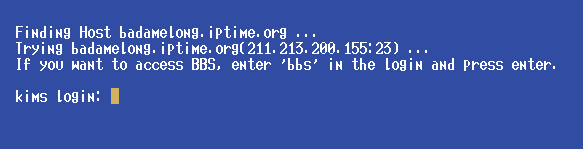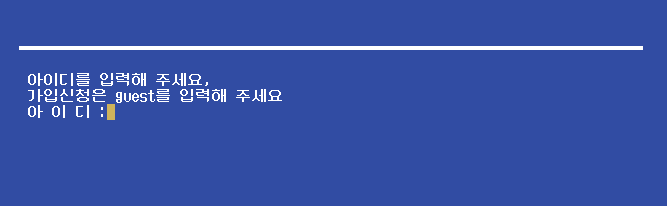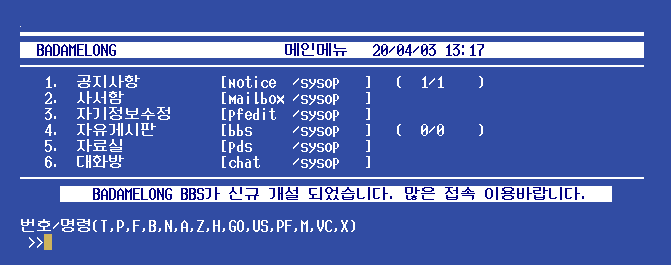이번에 새로 설치한 BBS 전람회 호스트 프로그램의 인터넷 텔넷 접속이 아닌 모뎀접속을 위한 테스트를 진행하였다. 좀 더 현실적으로 추억의 감성을 공유하며, 느끼기를 위한 작업…
텔넷노드(공개) + 전화접속노드 1EA(아직 미공개: 내부 접속만 가능)
- 테스트환경
전화국 역활은 NAS에 설치 된 VOIP PBX : Asterisk 1.8.25.0 + SPA3102 (VOIP 전화선 게이트웨이)
BBS 서버 역활은 인텔 CPU N3350 프로세서 미니PC + 우분투 19.04 + 전람회 호스트 + mgetty + USB모뎀 + PAP2T (VOIP 전화선 게이트웨이)
PC통신 사용자 클라이언트 역활은 윈도우10 + 하이퍼터미널 + USB모뎀
윈10에서 구동되는 이야기 멀티와 새롬 데이타맨 98 IMF 버전에서는 USB 모뎀이 인식 되지 않아 결국 하이퍼터미널에서 테스트를 하였다.(역시 기본에 충실한 것이…)
USB모뎀 환경이라서 비프음을 들을 수 없지만 전화기로 접속해보면 비프음을 들을 수 있다…ㅎ

우선 mgetty… 모뎀접속을 통해서 login을 불러올 수 있는 프로그램이다.
모뎀 인식부터 설치, 로그인, 과정을 살펴보면…(아래내용은 모두 root 권한으로 실행 실행한다.)
root@badamelong-bbs:~# lsusb (usb장치를 보기 위한 명령어)
Bus 002 Device 001: ID 1d6b:0003 Linux Foundation 3.0 root hub
Bus 001 Device 005: ID 0cf3:e300 Qualcomm Atheros Communications
Bus 001 Device 003: ID 0572:1328 Conexant Systems (Rockwell), Inc. TrendNet TFM-
561 modem (팩스모뎀이 인식되었음을 확인)
root@badamelong-bbs:~# modprobe usbserial vendor=0x0572 product=0x1328 (vendor, product ID를 이용해 아래와 같이 입력 후 모뎀 설치)
root@badamelong-bbs:~# dmesg | grep tty (모뎀설치 후 인식확인)
[ 0.173060] printk: console [tty0] enabled
[ 6.407684] cdc_acm 1-3:1.0: ttyACM0: USB ACM device(USB포트 확인)
/etc/mgetty/mgetty.config(mgetty 활성화)
port ttyACM0 #USB 포트
speed 38400 #모뎀접속 속도 9600 추천 클라이언트도 한방에 마찬가지 안정적인 접속
switchbd 19200 #이건 헤이즈모뎀에서만 적용
data-only yes #이건 데이터 접속일 때만
rings 2 # 2번 울리고 받기
여기서 부터 인터넷에 나도는 /etc/inittab 수정은 옛 날자료로 묻어두고 아래와 같이 디렉토리에 mgetty.service 파일을 만들어 저장한다.
/lib/systemd/system/mgetty.service
[Unit]
Description=External Modem
Documentation=man:mgetty(8)
Requires=systemd-udev-settle.service
After=systemd-udev-settle.service
[Service]
Type=simple
ExecStart=/sbin/mgetty /dev/ ttyACM0
Restart=always
PIDFile=/var/run/mgetty.pid. ttyACM0
[Install]
WantedBy=multi-user.target
부팅시 mgetty 서비스를 활성화
root@badamelong-bbs:~# systemctl enable mgetty.service
mgetty를 시작
root@badamelong-bbs:~# systemctl start mgetty.service
reboot 명령으로 재부팅 후 ps ax명령
19292 ? Ss 0:00 /sbin/mgetty /dev/ttyACM0 가 올라오면 설치 성공이다.
그리고 하이퍼 터미널로 접속…테스트결과 9600bps 이하 속도로 접속하면 매우 안정적인 속도로 접속할 수 있다.
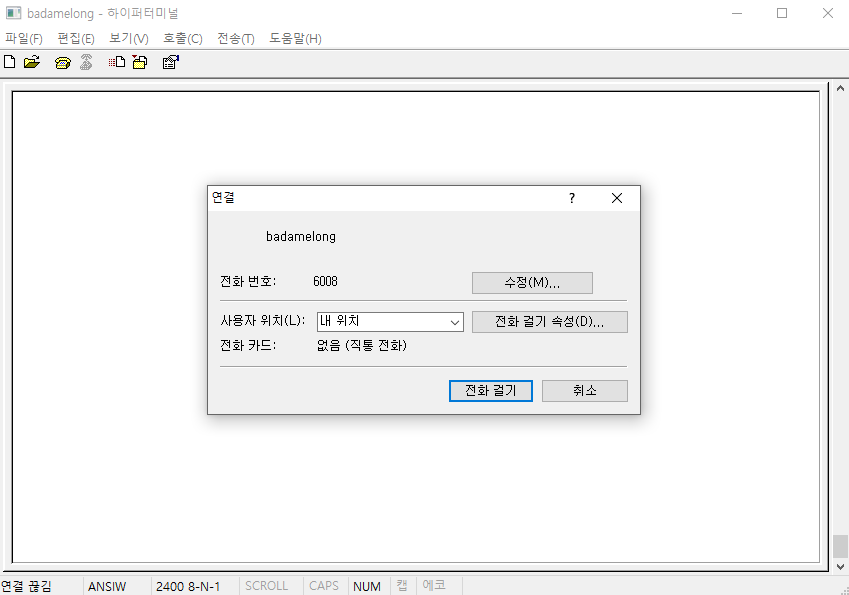
내선번호 6008번으로…시도 38400bps로 접속 됨…issue.net 파일이 아직 데비안 접속 배너가 살아있습니다. 역시 우분투는 데이안에서 파생 된 리눅스..BBS환영 메세지만 추가수정 후 그냥 놔둡니다.
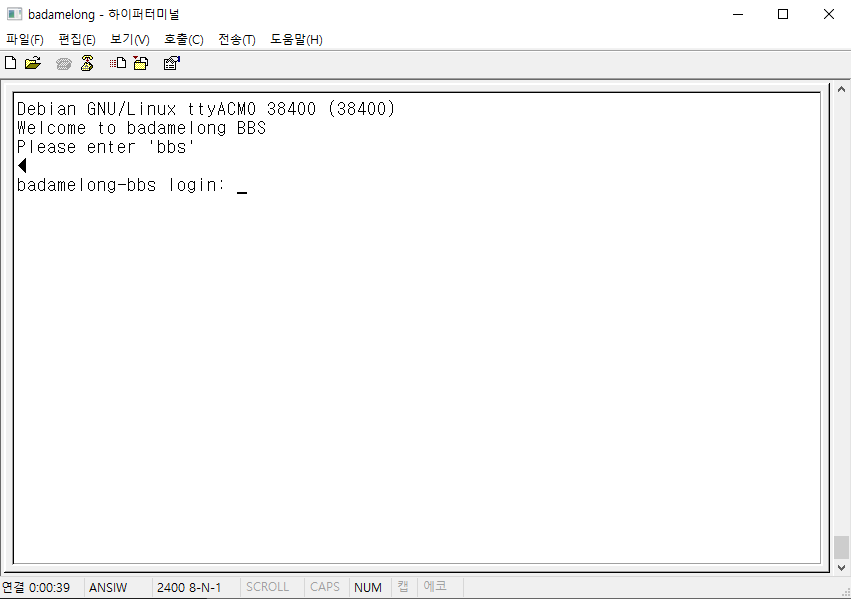
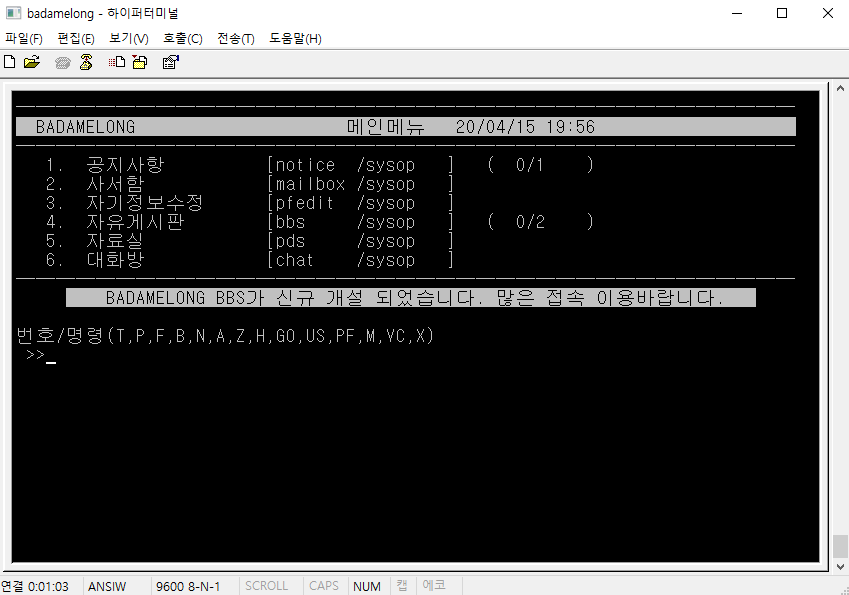
다시 조촐한 사설BBS 메인화면에서 자료실로 입장…
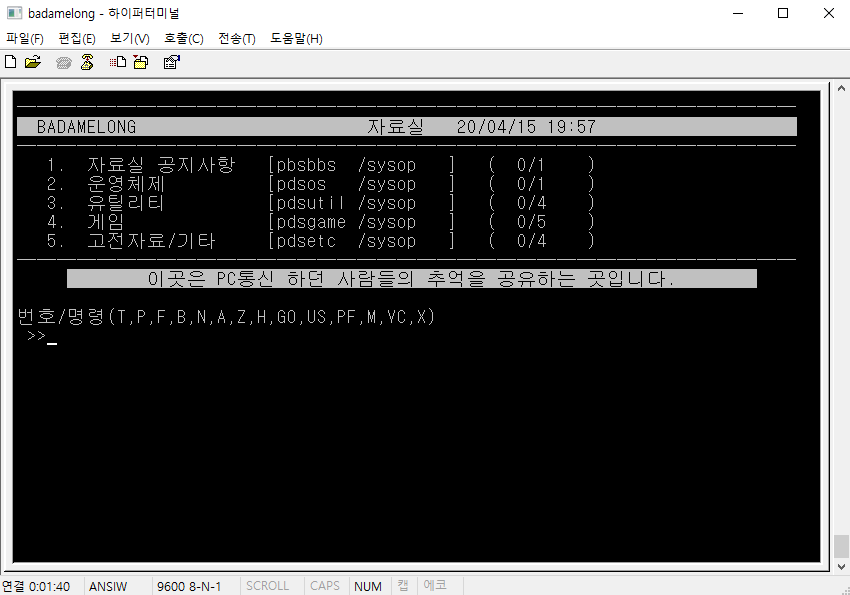
자료실에 오락이나 다운받을까??…ㅋㅋㅋ
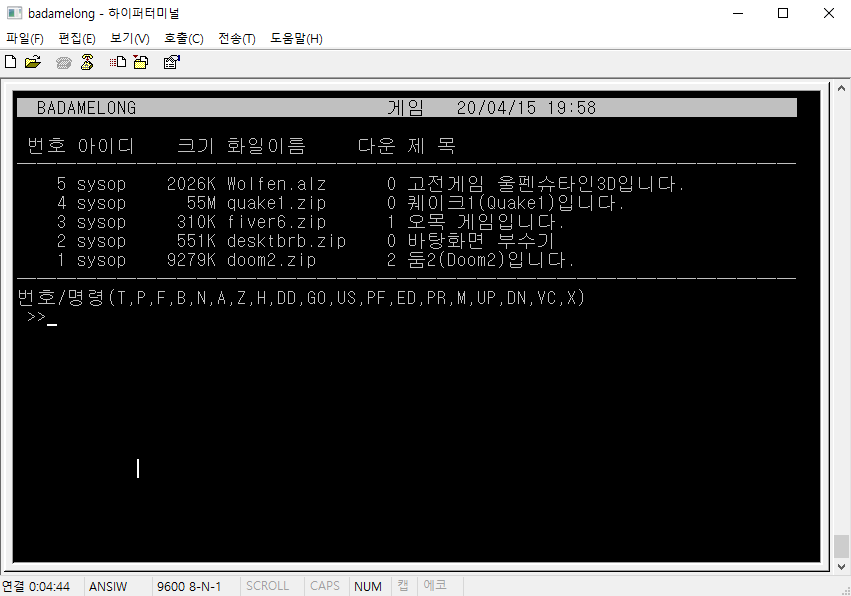
아래한글1.2버전 361kb 명령어 dn(다운로드) 속도가 8510pbs 다운로드 시간 7분13초 옛날생각 나는군요…
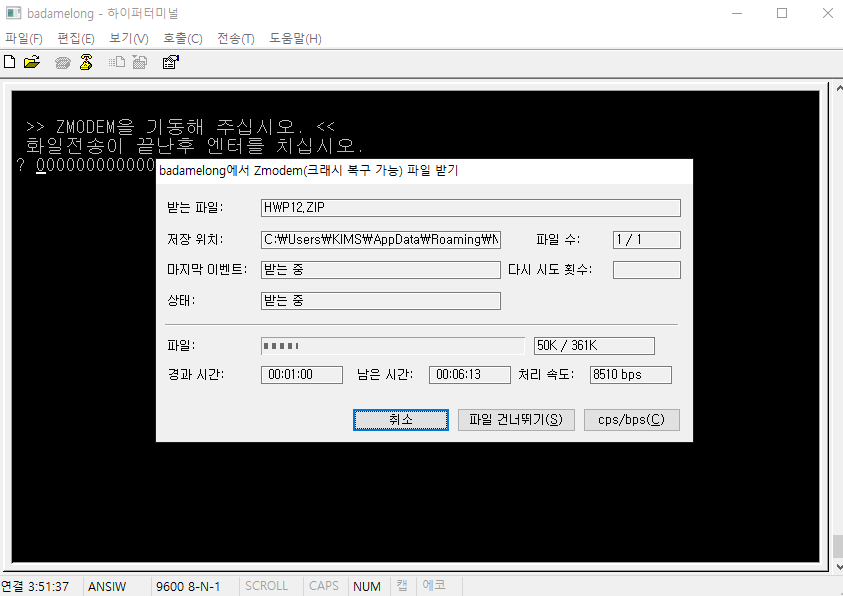
이번에는 대화방 입장…ㅋ
같은 윈도우10에서 인터넷 텔넷 접속과 전화모뎀접속… 잘 되는군요…
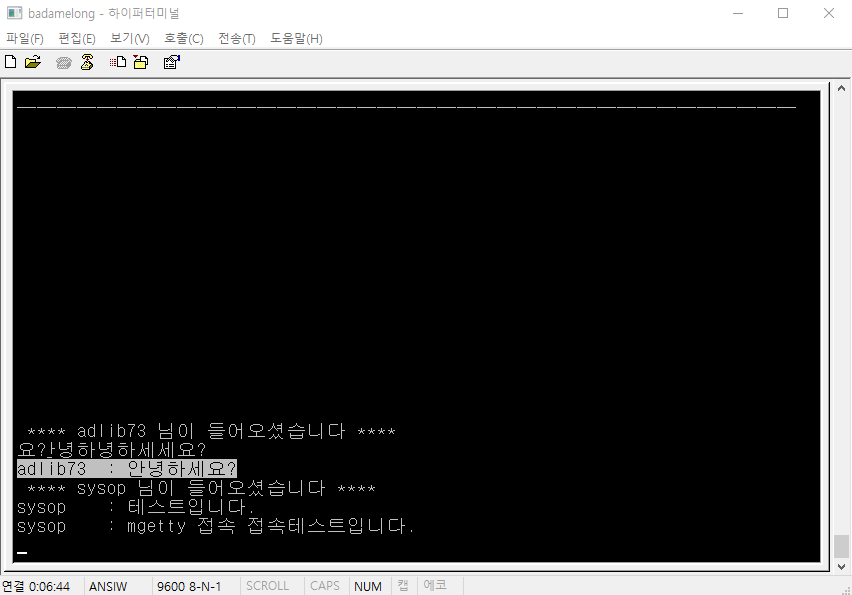
시스템이 증설(?) 된 BBS 서버…ㅋㅋㅋ
아래 왼쪽 은색이 VOIP게이트웨이(PAP2T), 왼쪽 위의 검은 것은 나의 PC, 주황글자의 사각은 BBS서버 그 옆의 검고 길다란 녀석은 USB모뎀이다…
아래사진의 시계옆 하얀색 박스의 NAS 장비가 전화국 역활을 하는 Asterisk서버이다.


세월이 지난 이런 BBS에 누가 오겠냐 만은…나만의 공간을 넘어 추억을 공유하는 장소가 되었으면 하는 바램이다. 이렇게 인터넷 텔넷 외, 1개의 전화노드가 추가 되었고… 세월이 지나 반응이 좋으면 요즘 기본요금도 작은데 전화번호를 하나 만들어서 전국적으로 공유를 해야지 되겠다.(어떻게? 홍보를 하지?)